
Beat Saber on kerännyt mainetta VR-läsnäolonsa ansiosta. Peli on saatavilla alustoille, kuten Steam ja Oculus Quest. Aikanaan peli sai versiopäivityksen nimeltä "Interscope Mixtape ", joka sisältää 7 uutta musiikkinumeroa listalle.
Tämän myötä Beat Saber -mustan näytön ongelmat ovat olleet välittömiä monille käyttäjille tähän mennessä. Tästä on tullut yleinen ongelma, ja samanlaisissa tapauksissa käyttäjät valittavat hitaasta latausajasta.
Vaikka jotkut käyttäjät ovat vahvistaneet näkevänsä mustan Beat Saber -näytön logon ilmestymisen jälkeen, virallinen sivusto on vahvistanut jatkuvan virheen olemassaolon. Ennen kuin tarkastelemme ongelmaa perusteellisesti, katsotaanpa joitain vianmäärityksen perusratkaisuja.
Beat Sabre System Requirements
Usein todetaan, että laitteet, joilla on tavallinen suorituskyky, ovat ongelmien keskipisteessä. Beat Saber on linkittänyt itsensä käyttäjiin, joiden laitteiden yhteensopivuus saattaa olla tekijä. Tiedoksi, pelin vähimmäisjärjestelmävaatimus sisältää:
Järjestelmän vähimmäisvaatimus:
- Prosessori: Intel I5 Sandy Bridge Variant
- RAM: 4 GB DDR4
- GPU: NVIDIA GTX 960 tai vastaava
- Äänikortti
- HDD: 200 Mt vapaata tilaa
- V-RAM: 2048 Mt
- Vertex and Pixel Shader 5.1
Kun nämä ovat käytössä, pelin toimintahäiriön mahdollisuus saattaa olla pienempi. Peliin parhaiten sopiva arkkitehtuuri vaatii kuitenkin
Suositeltu järjestelmävaatimus:
- CPU: Intel Core i7 Skylake tai vastaava
- RAM: 8 Gt DDR4
- GPU: NVIDIA GTX 1060 tai enemmän
- O/S: WIN 8.1-10 (64-bittinen)
- V-RAM: 3072 Mt tai 3 Gt
- Pixel and Vertex Shader 5.1 -versiosta
- Äänikortti
- Kiintolevytilaa on noin 200 MB
Jos laitteessasi ei ole mitään näistä edellä mainituista asetuksista, on hyvä mahdollisuus, että Beat Saber juuttuu mustalle näytölle melko usein. Jos sinulla on kuitenkin nämä asetukset, anna meidän tarkistaa seuraavassa jaksossa saatavilla olevat korjaukset.
Kuinka korjata paras Saber Black Screen -ongelma?
Pelin valmistaja on keksinyt tuottavan korjauksen, joka auttaa estämään ongelman kokonaan. Tämä ladattava korjaustiedosto on asetettu estämään aloitusruudun tai koko valikon mustaa näyttöä lukkiutumasta .
On kuitenkin olemassa ratkaisuja, jotka auttoivat monia käyttäjiä kiertämään mustan näytön ongelman Beat Saberissa.
Sisällysluettelo
Vaihda
Ratkaisu 1 - Poista Beat Saber -asetukset
Tämä on työmenetelmä, joka toimi useiden käyttäjien kanssa päästäkseen yli Beat Saber -pelin mustan näytön. Joten alla on ohjeet tiettyjen asetusten poistamiseksi järjestelmästäsi.
- Avaa C: drive
- Siirry kohtaan Käyttäjät>Käyttäjänimesi>Sovellustiedot>Paikallinen matala> Hyperbolic Magnetism>Beat Saber \
- Valitse settings.cfg-tiedosto ja paina Poista
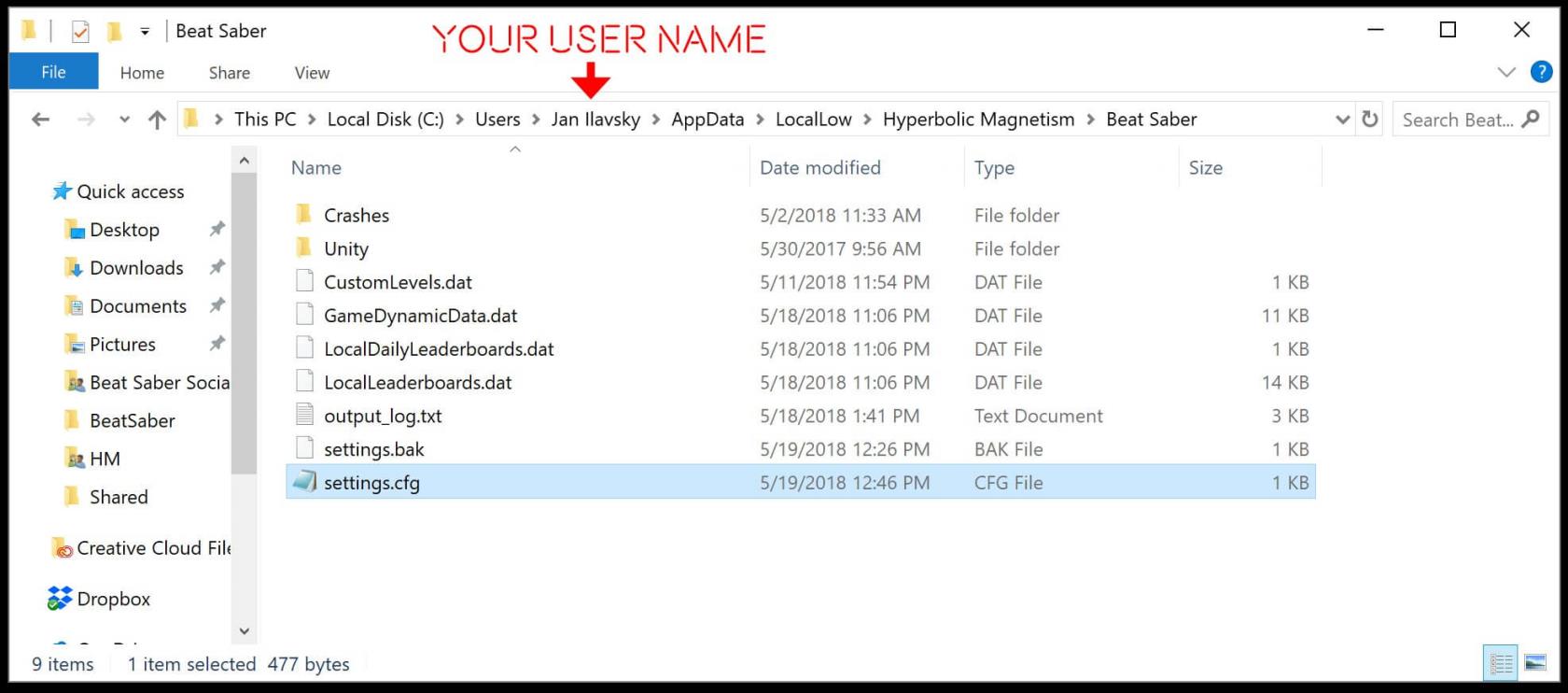
- Varmista, että näytät kansion heti, kun käyttäjät löytävät kaikki nämä tiedostot
Tarkista nyt tiedostojen poistamisen jälkeen, onko virhe korjattu, tai siirry seuraavaan mahdolliseen korjaukseen
Ratkaisu 2 - Lataa uusin päivitys
Mustalle näytölle juuttunut Beat Saber on yleinen skenaario niille, jotka käyttävät nykyistä versiota.
Jatkuvasti on raportoitu Beat Sabren alentamisesta versioon 1.15 tai jopa 1.14, mikä auttaa ratkaisemaan mustan näytön ongelmia.
Vaihtoehtoisesti ja erän tuottavin korjaus on hotfix-päivityksen (1.16.1) versio. Tämä on sekä Oculus- että Steam-käyttäjille, joissa päivitys on asetettu tekemään seuraavat muutokset:
- Nopeuta käynnistysaikaa
- Suorituskyvyn parantaminen
- Korjaa mustan näytön ja satunnaiset pelin kaatumiset latauksen tai siirtymien aikana
Ratkaisu 3 - Päivitä Nvidia Graphics -ohjain
Harvat käyttäjät ilmoittivat, että tämä auttoi ratkaisemaan mustan näytön ongelman. Vanhentuneen näytönohjaimen käyttäminen aiheuttaa yhteensopivuusongelmia ja ristiriitoja tiettyjen pelitiedostojen kanssa, mikä puolestaan aiheuttaa erilaisia virheitä ja ongelmia.
Joten kannattaa tarkistaa Nvidian näytönohjainongelma ja päivittää ne:
- Paina näppäimistön Windows + X -näppäimiä
- Ja avautuvasta valikosta valitse Laitehallinta
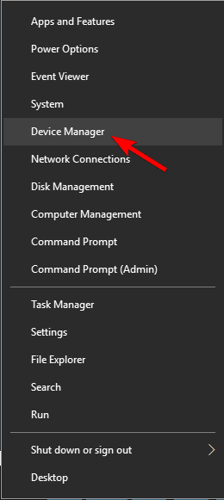
- Napsauta sitten Näyttösovittimet -vaihtoehtoa
- Etsi täältä NVIDIA-ohjain ja napsauta sitä hiiren kakkospainikkeella, valitse nyt valikosta Päivitä ohjain -vaihtoehto.
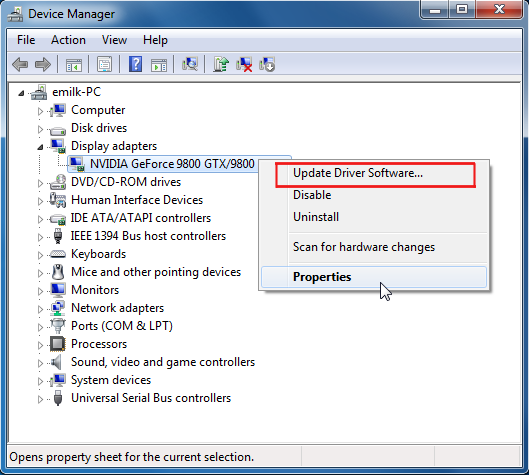
- Napsauta avautuvassa ikkunassa Etsi päivitetty ohjainohjelmisto automaattisesti
- Windows etsii nyt päivitetyt ohjaimet ja asentaa ne
Monissa tapauksissa Windows ei kuitenkaan havaitse päivitettyä ohjainta, joka on yhteensopiva järjestelmäsi kanssa. Joten voit valita automaattisen ohjainpäivitysohjelman, koska tämä skannaa järjestelmän kokonaan ja päivittää koko järjestelmän ohjaimet automaattisesti.
Ratkaisu 4 - Poista modit
Kokeile tätä, jos muut vaiheet epäonnistuvat tai olet asentanut peliin modeja. Pelimodit voivat muuttaa laitteen ja pelitiedostojen suorituskykyä. Joskus nämä hidastavat peliä, ja suosittelemme käyttäjiä tarkistamaan saman.
- Avaa C: drive
- Siirry kohtaan Ohjelmatiedostot (x86) > Steam-sovellukset > yleinen > Beat Saber > Plugins
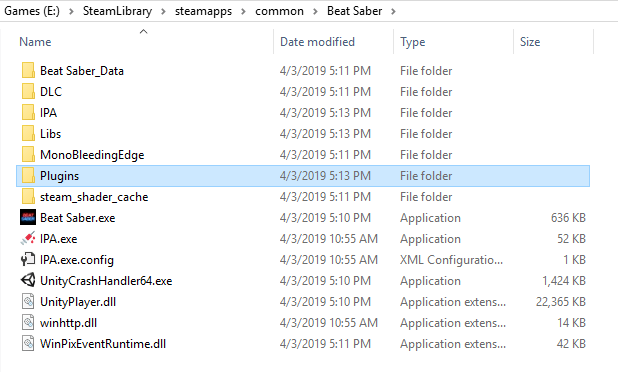
- Poista kaikki asennetut modit valitsemalla tiedostot ja napsauttamalla Poista- painiketta
Vaihtoehtoisesti voit myös kopioida modit eri paikkoihin ja poistaa kaikki kansiossa olevat modit. Ja käynnistä Beat Saber uudelleen nähdäksesi, onko virhe korjattu, jos ongelma on ratkaistu.
Sitten sinun on kopioitava ja liitettävä yksi mod kansioon ja käynnistettävä peli uudelleen selvittääksesi ongelmallisen modin.
Toivottavasti tällä tavalla löydät vioittuneen modin, joka aiheuttaa mustan näytön ongelman Beat Saber -pelissä.
Ratkaisu 5 - Asenna peli uudelleen
Jos mikään yllä luetelluista vianetsintävaiheista ei auta sinua ratkaisemaan ongelmaa, on mahdollista, että pelitiedostot voivat vioittua pelin asennuksen aikana ja aiheuttaa ongelmia pelin aikana. Joten ensin poista peli ja asenna se sitten uudelleen.
Windows-käyttäjille:
- Napsauta Windows- näppäintä ja kirjoita hakukenttään Ohjauspaneeli
- Käynnistä Ohjauspaneeli
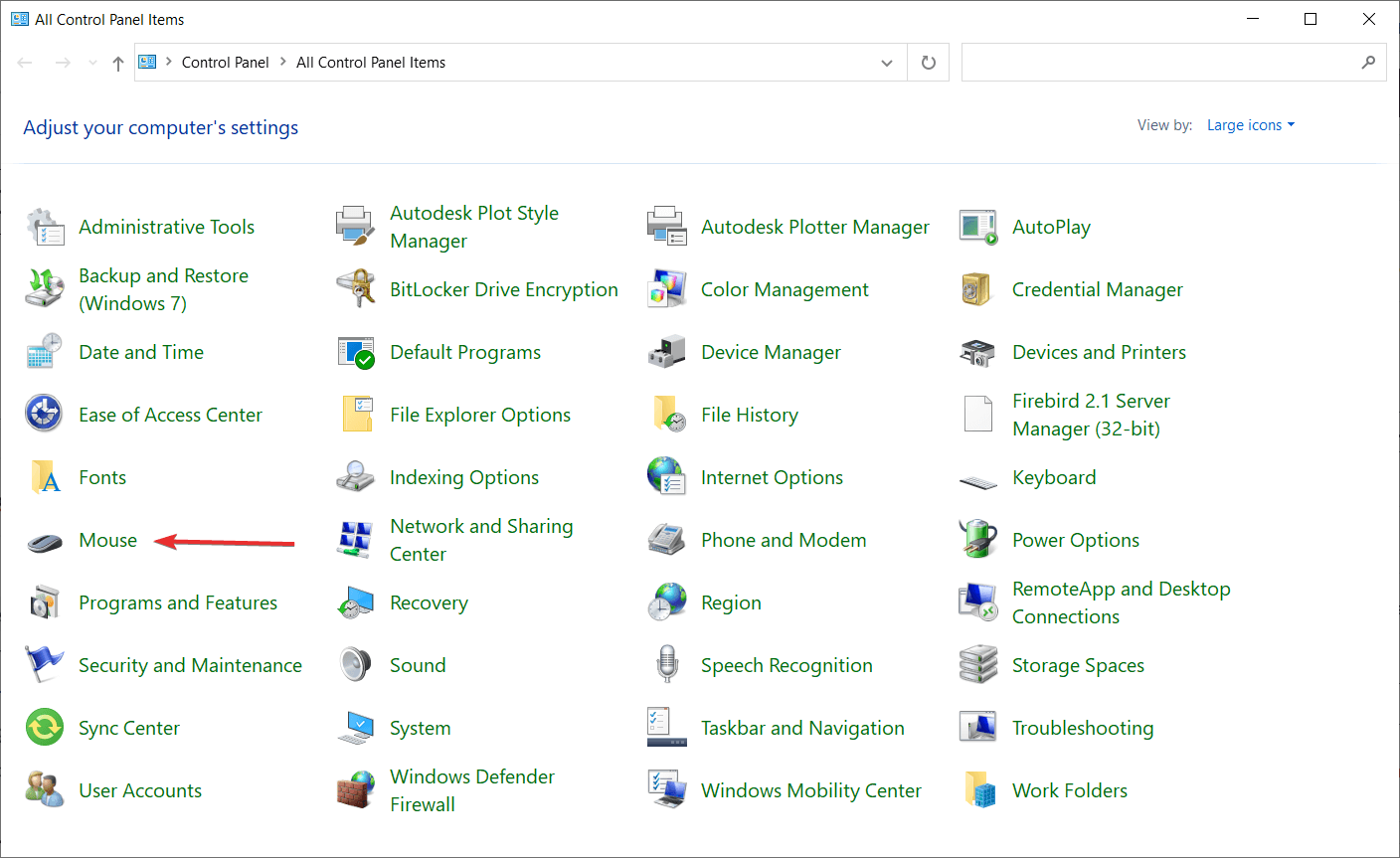
- Valitse sitten Uninstall Program -vaihtoehto
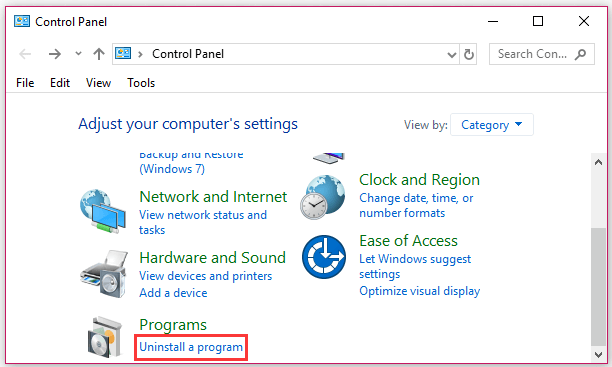
- Etsi nyt Beat Saber -peli ja napsauta sitä > valitse Poista
- Napsauta pyydettäessä Kyllä- näppäintä jatkaaksesi asennuksen poistoprosessia.
- Ja kun peli on poistettu , käynnistä järjestelmä uudelleen.
- Seuraavaksi sinun on asennettava Beat Saber -peli uudelleen Windows-järjestelmääsi
Lisäksi voit myös poistaa pelin käyttämällä kolmannen osapuolen asennuksen poistoohjelmaa, koska tämä poistaa ohjelman kokonaan jättämättä jälkiä, rekisterimerkintöjä ja roskatiedostoja, jotka voivat aiheuttaa korruptiota seuraavan pelin asennuksen yhteydessä.
Steam-käyttäjille
- Avaa Steam-alusta ja siirry kirjastoon, napsauta hiiren kakkospainikkeella " Beat Saber " ja napsauta Poista asennus
- Napsauta nyt Poista- vaihtoehtoa
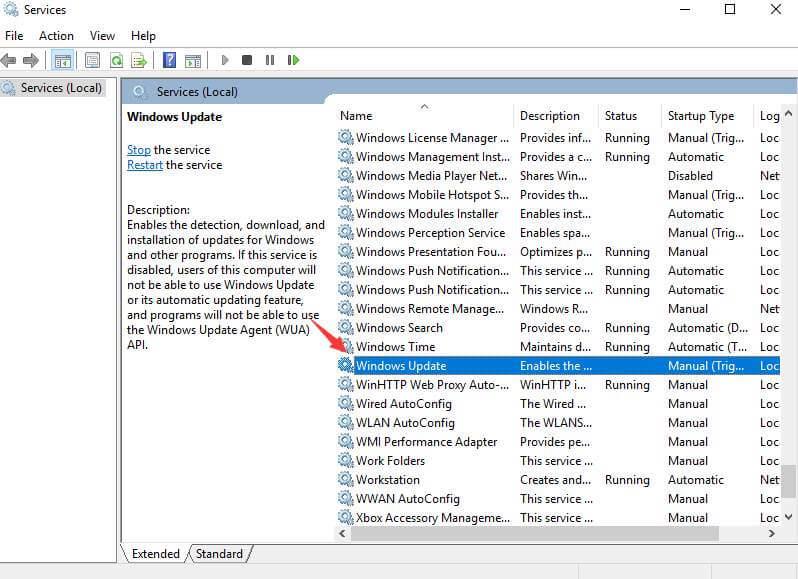
- Odota, että peli poistetaan ja asenna se uudelleen.
Paras tapa optimoida pelikokemustasi Windowsissa
Tämä tehostaa peliä optimoimalla järjestelmäresurssit ja tarjoaa paremman pelattavuuden. Ei vain tämä, vaan se myös korjaa yleisiä peliongelmia, kuten viiveitä ja alhaisia FPS-ongelmia.
Lopulliset ajatukset
Beat Saber black screen on yleinen ongelma tässä suositussa pelissä. Ongelman ratkaisemiseksi on olemassa muutamia yksinkertaisia ja testattuja temppuja.
Suosittelemme käyttäjiä seuraamaan tulevia päivityksiä, vaikka ne ratkaisisivatkin ongelman käyttämällä edellä mainittuja temppuja. Loppujen lopuksi, kuka haluaa herättää pelien vanhoja ongelmia?
Onnea..!
![Xbox 360 -emulaattorit Windows PC:lle asennetaan vuonna 2022 – [10 PARHAAT POINTA] Xbox 360 -emulaattorit Windows PC:lle asennetaan vuonna 2022 – [10 PARHAAT POINTA]](https://img2.luckytemplates.com/resources1/images2/image-9170-0408151140240.png)

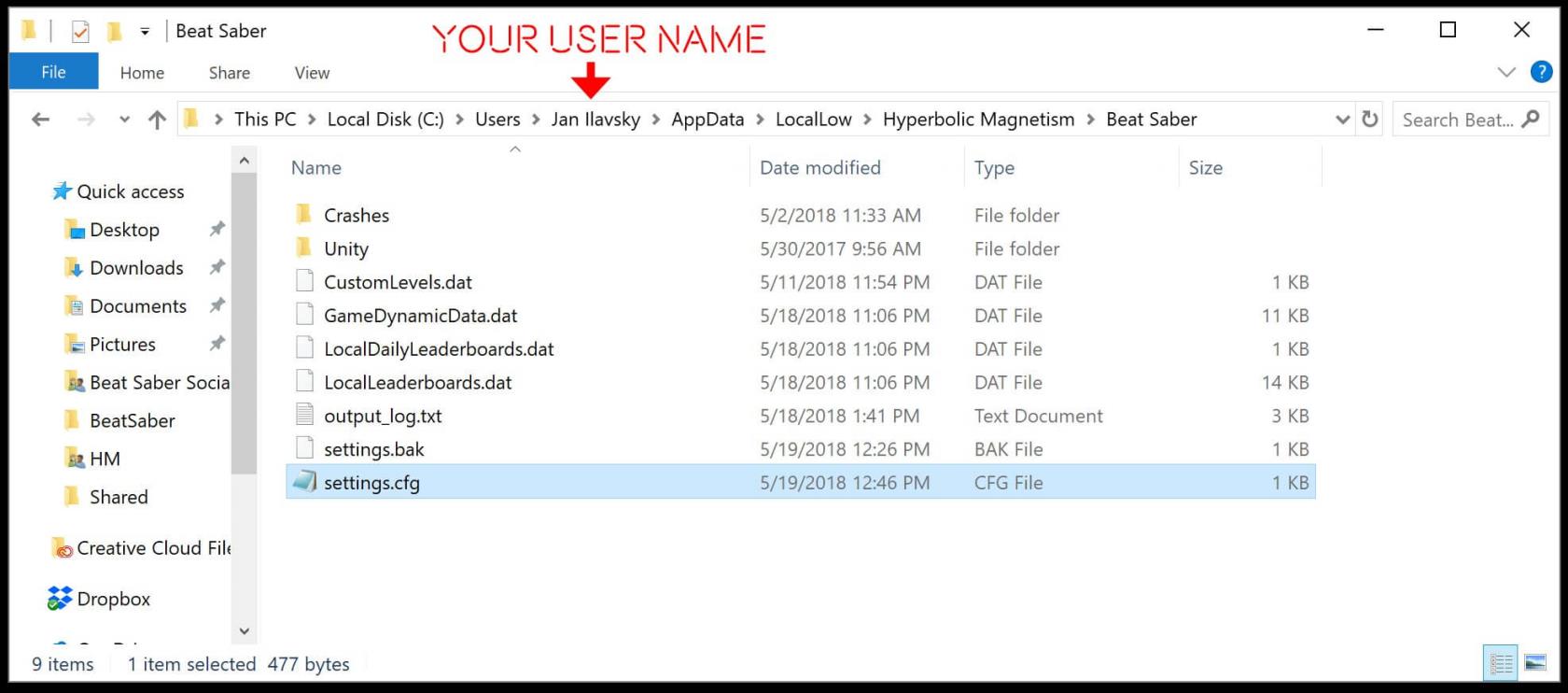
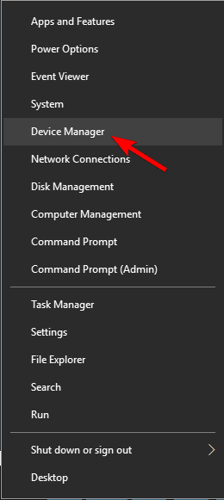
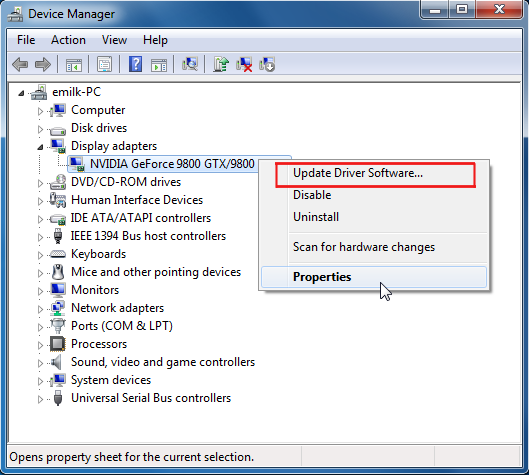
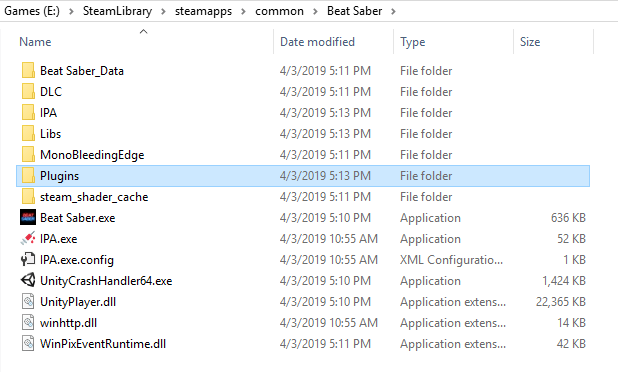
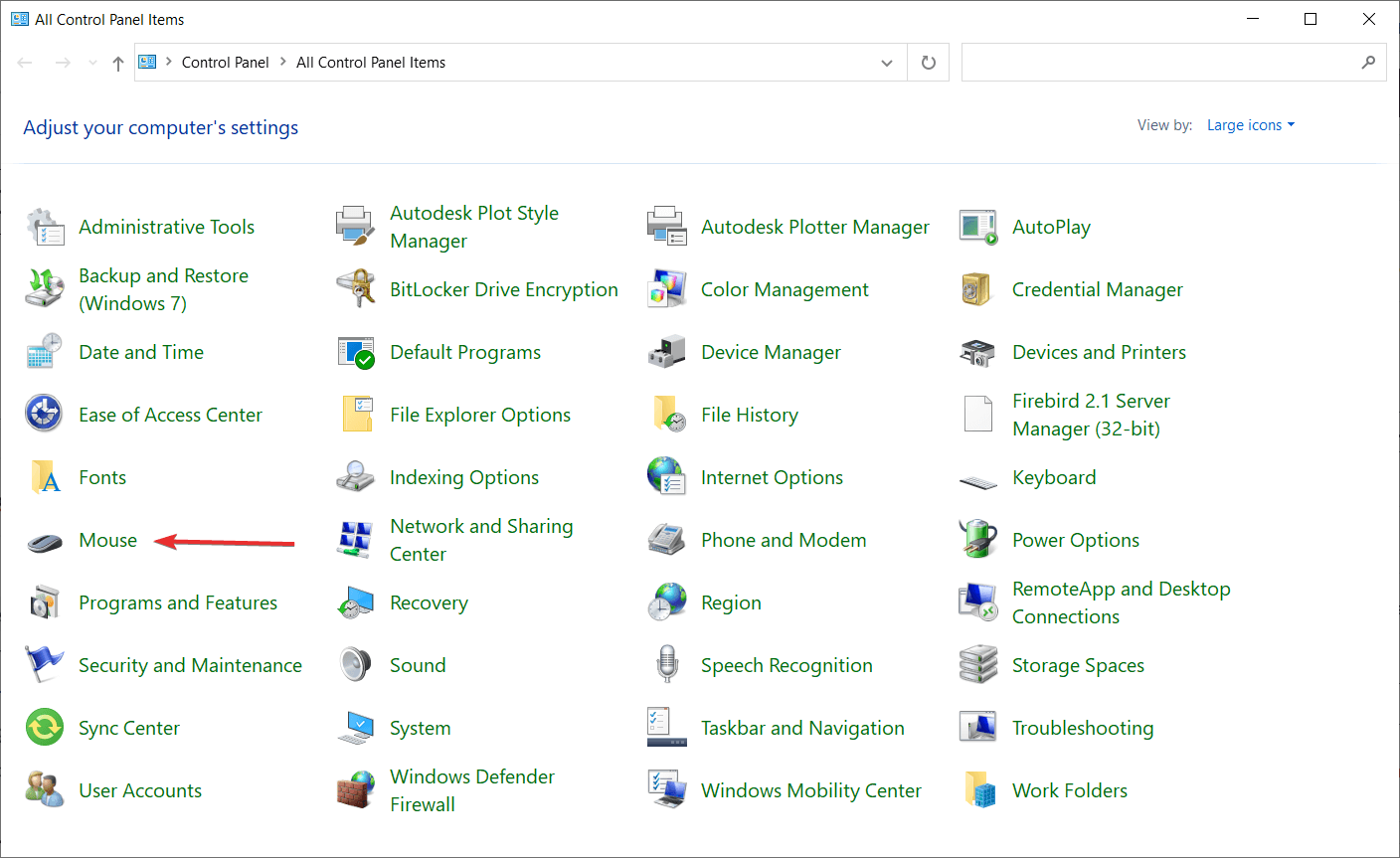
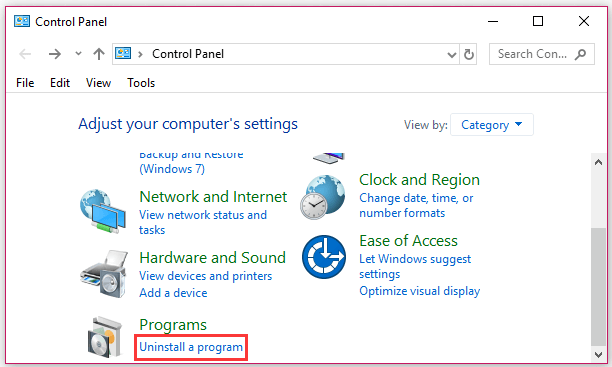
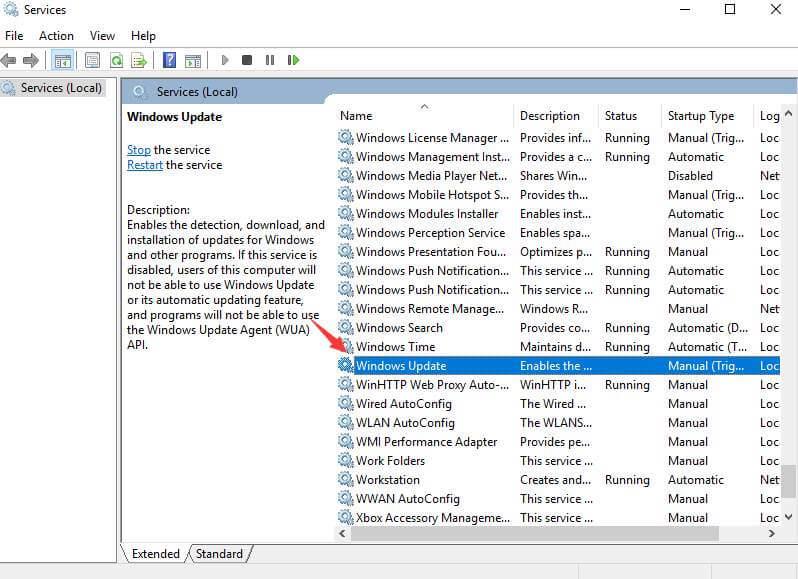
![[100 % ratkaistu] Kuinka korjata Error Printing -viesti Windows 10:ssä? [100 % ratkaistu] Kuinka korjata Error Printing -viesti Windows 10:ssä?](https://img2.luckytemplates.com/resources1/images2/image-9322-0408150406327.png)




![KORJAATTU: Tulostin on virhetilassa [HP, Canon, Epson, Zebra & Brother] KORJAATTU: Tulostin on virhetilassa [HP, Canon, Epson, Zebra & Brother]](https://img2.luckytemplates.com/resources1/images2/image-1874-0408150757336.png)

![Kuinka korjata Xbox-sovellus, joka ei avaudu Windows 10:ssä [PIKAOPAS] Kuinka korjata Xbox-sovellus, joka ei avaudu Windows 10:ssä [PIKAOPAS]](https://img2.luckytemplates.com/resources1/images2/image-7896-0408150400865.png)
